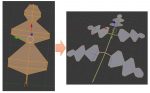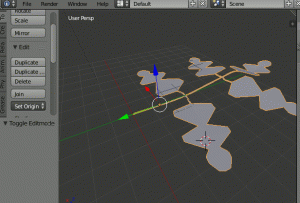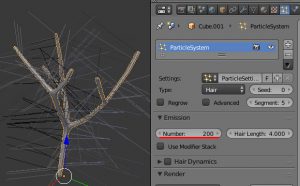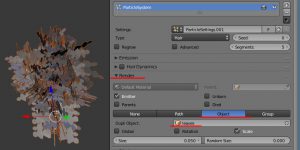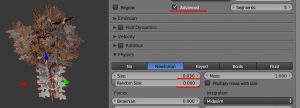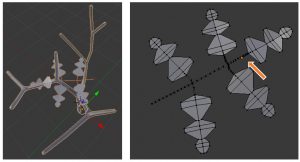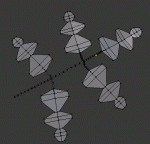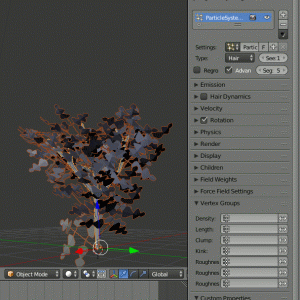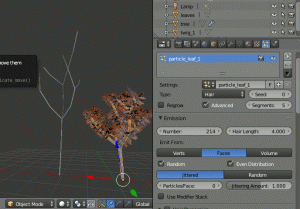スポンサーリンク
Blenderで木を作るチュートリアルを試す(2)- 葉を作り枝に生やす
How To create realistic looking Trees in Blender
Blenderで木を作るチュートリアルを試す(1)- 木の形を作る
Blenderで木を作るチュートリアルを試す(2)- 葉を作り枝に生やす
Blenderで木を作るチュートリアルを試す(3)- 主幹に枝を生やす
Blenderで木を作るチュートリアルを試す(4)- 幹をよりリアルにする
前回の続きで、木を作るチュートリアルを試してみる。
前置き
[6:15~6:40]
ここから葉っぱの作り方についての解説に移っているようだ。動画の中ではまず予め木の葉を作成して.blendファイルとして保存しておき、それを使用する流れとなっている。
[6:40~7:05]
だがその前に写真を見て、「より細かい小枝に多くの葉がついているのが実際の構造だからそのように作ろう」というような解説から始まる。
葉の生えた小枝を作る
[7:05~8:05]
実際に小枝で葉を繋ぐ作業になる。
リアリティを求めるとこっちが大変なので、ここでは簡単な葉っぱを作る
ここで小枝の根元にオブジェクトのoriginを設定しておく。まず、小枝の根元が原点となるようにオブジェクトを移動し、[Shift]+[C]を押す。これによって、3Dカーソルが原点へ移動する(=小枝の根元とちょうど重なる)。後は、[Origin to 3D Cursor]でOriginを3Dカーソルの位置へ移動すれば、原点が小枝の根元へ移動したことになる。
また、次のステップへ移る前に、それぞれのオブジェクトへわかりやすい名前をつけておくことが推奨されている。
枝に小枝を生やす
[8:05~9:16]
particleを使いたいが、SkinモディファイアやSubdivisonをかけたままでは上手く動作しないので、前回作成した主幹や枝のモデルの各モディファイアを全てApplyする。
次に枝を選択し、particleを追加し、Hairに設定する。1000本のHairが表示されるので(何も起こらなかったらモディファイアをApplyしていない可能性が高い)、本数を200本程度まで減らす。
[Render]の[Object]を選択し、Dupli Objectに葉のオブジェクトを指定する。サイズはAdvancedをチェックして表示されるPhysicsで調整する。
注意1 下図のように、小枝の根元が枝につながっていない場合、小枝側のOriginが根元にない可能性がある。
[8:05~9:16]
葉の出ている向きを調整する。
[Rotation]をチェックし、[Initial Orientation]を"Normal"に変更する。ついでにRandomやPhaseをいじって好みにする。
状況次第だが、Phaseを0より少し小さくすると、葉が枝の先端方向を向くので自然に感じる。
小枝が生える範囲を調節する
[9:16~9:54]
1.Weight Paint モードへ移行する
2.枝の生える領域を赤く塗る。このとき、Alt + 左ボタンドラッグを使うと簡単に塗れる
3."Group"という名前の頂点グループができるので、ParticleのVertex Groupから指定する
前回、枝を二本以上作ったはずなので、この作業を両方の枝に対して行う。
このとき、particleのsettings:の一覧から先ほど作成したparticleを選択し、[2]を押すと設定をそのままコピーできる。
Blenderで木を作るチュートリアルを試す(1)- 木の形を作る
Blenderで木を作るチュートリアルを試す(2)- 葉を作り枝に生やす
この記事のトラックバックURL: